как восстановить, 9 способов возвращения удаленных файлов
Смартфон представляет собой многофункциональное устройство, способное работать с огромным массивом данных. В частности, гаджет позволяет воспроизводить музыку, представленную в формате аудиофайла. Если вы однажды заметили, что у вас пропала музыка с телефона на Андроиде, и вы не знаете, как ее восстановить, предлагаем изучить способы восстановления удаленных файлов. Но для начала стоит разобраться в причинах возникновения проблемы.
СОДЕРЖАНИЕ СТАТЬИ:
Почему музыка удалилась с телефона Андроид?
Говоря о пропавшей с телефона музыке, мы подразумеваем аудиофайлы, которые ранее были скачаны на мобильное устройство. Это могут быть песни в формате MP3, а также запись с диктофона. В обоих случаях речь идет о данных, представленных в виде отдельных данных. Они могли исчезнуть по двум причинам:
- если музыка была сохранена на карту памяти, то одной из основных причин возникновения проблемы мог стать выход внешнего накопителя из строя;
- также вы могли случайно удалить файлы, сделав ряд неловких движений.

Легче всего идентифицировать первую причину, так как на вашей карте памяти, скорее всего, были сохранены и другие файлы. Если они не отображаются – MicroSD-карта вышла из строя. Подтвердить или опровергнуть это предположение можно, подключив карточку к компьютеру или любому другому устройству.
Если речь идет об исчезновении не всех, а только отдельных композиций, то с высокой долей вероятности вина лежит на невнимательности пользователя, ведь для удаления тех или иных файлов достаточно сделать пару нажатий. Кроме того, удаление могло произойти под влиянием внешних факторов. Однако на выбор метода решения проблемы это никак не повлияет.
Как восстановить удаленную музыку на телефоне Андроид
Прежде чем приступить к обзору способов восстановления музыки, еще раз напомним о необходимости проверки наличия неисправности при работе с картой памяти.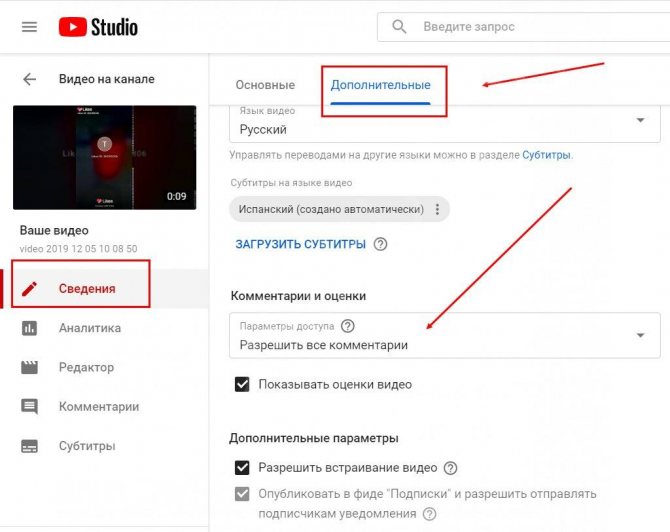 Если с ней все в порядке, то файлы пропали по причине их случайного удаления. Чтобы восстановить данные, рекомендуем обратить внимание на способы, рассмотренные далее в материале.
Если с ней все в порядке, то файлы пропали по причине их случайного удаления. Чтобы восстановить данные, рекомендуем обратить внимание на способы, рассмотренные далее в материале.
Из «Корзины»
Далеко не всегда аудиозапись или любой другой файл пропадает безвозвратно. На некоторых смартфонах существует «Корзина», куда попадает недавно удаленная информация. Ее можно восстановить в полном объеме, выполнив несколько простых шагов:
- Запустите приложение «Проводник» или «Диспетчер файлов».
- Перейдите во вкладку «Корзина» или «Недавно удаленные» (искомый раздел может прятаться в дополнительном меню, которое вызывается нажатием на кнопку с тремя полосками/точками).
- Отметьте галочкой нужный файл.
- Нажмите кнопку «Восстановить».
Проблема заключается еще и в том, что далеко не на каждом смартфоне в стандартном проводнике файлов предусмотрена «Корзина». Поэтому не исключено, что для восстановления музыки вам придется прибегнуть к помощи стороннего ПО.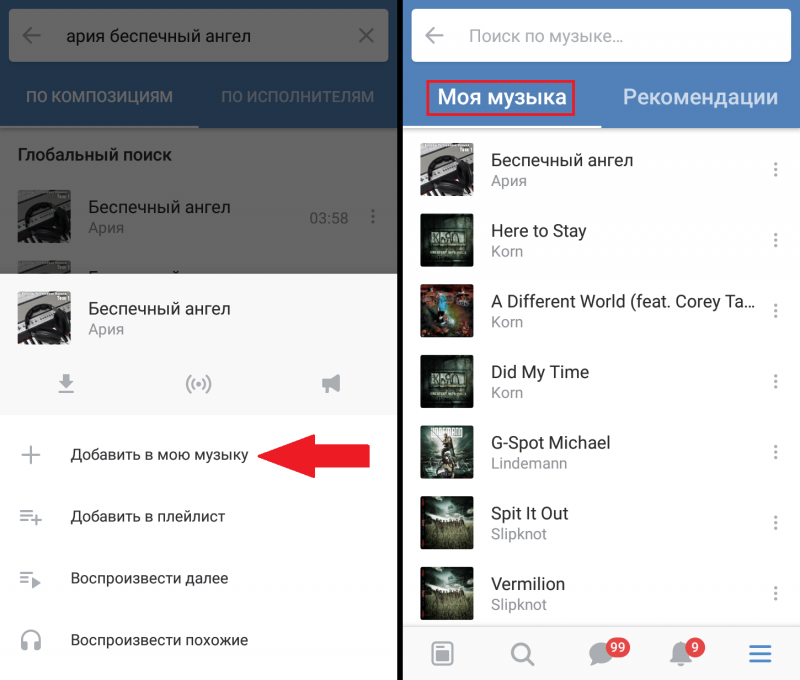 О таких программах мы поговорим далее.
О таких программах мы поговорим далее.
С помощью ПК и утилиты UltData for Android
Сначала попробуем вернуть песни через программу, которая устанавливается на компьютер. Загрузите дистрибутив UltData на свой ПК и выполните деинсталляцию, после чего действуйте в соответствии с требованиями инструкции:
- Подключите смартфон к ПК.
- Через всплывающее окно, которое появится на экране гаджета, разрешите передачу данных.
- Запустите UltData и убедитесь, что смартфон был верно распознан.
- Нажмите кнопку начала сканирования.
- Отметьте галочкой пункт «Аудио».
- Нажмите кнопку «Восстановить».
В случае обнаружения аудиозаписей они будут восстановлены.
Правда, на шансы стопроцентного восстановления повлияет то, сколько времени прошло с момента удаления аудиофайлов.
Важно. Для тщательного сканирования смартфона на предмет наличия удаленных файлов может потребоваться активация функции «Отладка по USB». Она представлена в разделе настроек телефона «Для разработчиков».
Она представлена в разделе настроек телефона «Для разработчиков».
Dr.Fone
Еще одна программа для компьютера, главная цель которой – возврат удаленных файлов на Андроид. Работает она по схожему с UltData принципу, а потому у вас не должно возникнуть затруднений в процессе восстановления. Нужно лишь установить программу, подключить смартфон к ПК, запустить сканирование и восстановить нужный тип файлов.
EaseUS for Android
Эта прога тоже поможет вам вернуть удаленные песни. Как и два предыдущих приложения, EaseUS устанавливается на компьютер, а восстановление данных происходит через подключение смартфона к ПК. Несмотря на отсутствие русскоязычной локализации, пользоваться EaseUS так же просто, как и другим подобным софтом:
- Запустите EaseUS.
- Нажмите кнопку «Scan Now».
- Отметьте галочкой «Audio».
- Нажмите кнопку «Recover».
Если на телефоне была включена отладка по USB, то в течение нескольких минут все утраченные музыкальные композиции будут восстановлены. Если этого не произойдет – обратите внимание на альтернативные программы, которые представлены в подборке.
Если этого не произойдет – обратите внимание на альтернативные программы, которые представлены в подборке.
FonePaw
Это приложение переведено на русский язык, так что с эксплуатацией FonePaw у вас точно не должно возникнуть проблем. Принцип действия здесь аналогичен тому, который ранее был изложен при рассмотрении других программ. Отметим лишь, что FonePaw поддерживает самые разные форматы файлов, позволяя вернуть не только песни, но и документы. Наконец, прога умеет работать с любыми смартфонами, начиная с Android 2.3.
Disk Drill
Название этой программы говорит само за себя. Disk Drill предназначен для сканирования накопителей на предмет обнаружения недавно удаленных файлов. Подавляющее большинство информации с его помощью подлежит восстановлению в полном объеме.
Проблемы при использовании Disk Drill могут возникнуть только у тех, кто совсем не ориентируется в англоязычном интерфейсе. Если вы относитесь к такой группе людей, то просто отталкивайтесь от пунктов меню с названием «Recover», которые отвечают за восстановление утраченных данных.
На заметку. Disk Drill и другие подобные программы способны восстановить музыку вне зависимости от того, где она была сохранена. Это может быть как внутренняя память, так и MicroSD-карта.
iMyFone
Еще одна программа для восстановления, лишенная перевода на русский язык. Однако iMyFone обладает интуитивно понятным интерфейсом. То есть, если вы увидите незнакомые пункты меню, то сможете ориентироваться, исходя из их визуальных обозначений.
iMyFone предлагает на выбор несколько действий, которые может осуществить пользователь. Каждое из них обозначено словом «Recover». Чтобы приступить к восстановлению, вам будет достаточно перейти в раздел «Smart Recovery» и нажать кнопку «Next» для запуска восстановительного процесса.
PhoneRescue
Англоязычная прога, предназначенная для возврата самых разных типов файлов, будь то музыка, документы или сообщения. Помимо прочего PhoneRescue подходит для восстановления переписки WhatsApp, если вы не создавали резервную копию. Возврат музыки здесь происходит через общий запуск сканирования, отметку напротив пункта «Audio» и нажатие кнопки «Recover».
Возврат музыки здесь происходит через общий запуск сканирования, отметку напротив пункта «Audio» и нажатие кнопки «Recover».
AirMore
Наконец, в качестве одного из инструментов восстановления стоит рассмотреть AirMore. Для глубокого сканирования через эту программу вам потребуется наличие рут-прав. Если их нет, то приложение само предложит получить права суперпользователя.
Вам помогло? Поделитесь с друзьями — помогите и нам!
Твитнуть
Поделиться
Поделиться
Отправить
Класснуть
Линкануть
Вотсапнуть
Запинить
Читайте нас в Яндекс Дзен
Наш Youtube-канал
Канал Telegram
Ищите сочинения по школьной программе? Тогда Вам сюда
«Как-нибудь» или «как нибудь» – как правильно пишется?
Adblock
detector
Стало известно, почему исчезли аудиозаписи «ВКонтакте»
четверг, 27 апреля 2023
Подписаться
Поиск по сайту
Автор фото: Скриншот со страницы «ВКонтакте»
23:3115 сентября 2016
24903просмотров
23:3115 сентября 2016
Вечером 15 сентября у многих пользователей «ВКонтакте» пропали аудиозаписи.
 Представитель социальной сети назвал причиной исчезновения «технические неполадки».
Представитель социальной сети назвал причиной исчезновения «технические неполадки».В сети «ВКонтакте» пропали аудиозаписи 15.09.2016
Вечером 15 сентября, около 21:30, пользователи «ВКонтакте» сообщили, что не видят своих аудиозаписей как в веб-версии, так и в приложении соцсети.
Некоторые лишились разом всех треков, другие потеряли только часть. На месте музыки в соцсети появилось сообщение: «Здесь Вы можете хранить Ваши аудиозаписи».
Этот коллапс навсегда останется в памяти нашего поколения. Мои аудиозаписи пропали и осталась экзистенциальная пустота… #вконтактеживи
— Andrei Raspopov (@AndreiRaspopov) 15 сентября 2016 г.
Читайте также:
ВКонтакте
Пользователи массово жалуются на сбои в работе соцсети «ВКонтакте»
мои аудиозаписи вк….
— ? (@TbI_MOE_MOPE) 15 сентября 2016 г.
больше 1500 песен просто пропали ??
у меня шок.как жить теперь
Ээээ.. У всех пропали аудиозаписи? pic.twitter.com/R0JqDZ3FjU
— shumnyi.a (@shumnyi248) 15 сентября 2016 г.
При этом сама музыка «ВКонтакте» проигрывается. Пользователям также доступен раздел «Популярное». У ряда пользователей он открывается автоматически при переходе в «Аудиозаписи». В этом разделе сверху появилась строка с предлагаемыми к прослушиванию исполнителями.
«ВКонтакте» не работает
Примерно через час после того, как пользователи стали жаловаться на пропажу аудиозаписей, около 22:20, социальная сеть восстановила работу раздела частично. Однако музыка вернулась не ко всем и не в полном объеме.
Так, к примеру, в мобильном приложении видно только часть списка аудиозаписей, тогда как в десктоп-версии появляется сообщение: «К сожалению, раздел Аудиозаписей временно недоступен. Мы уже работаем над устранением неисправностей.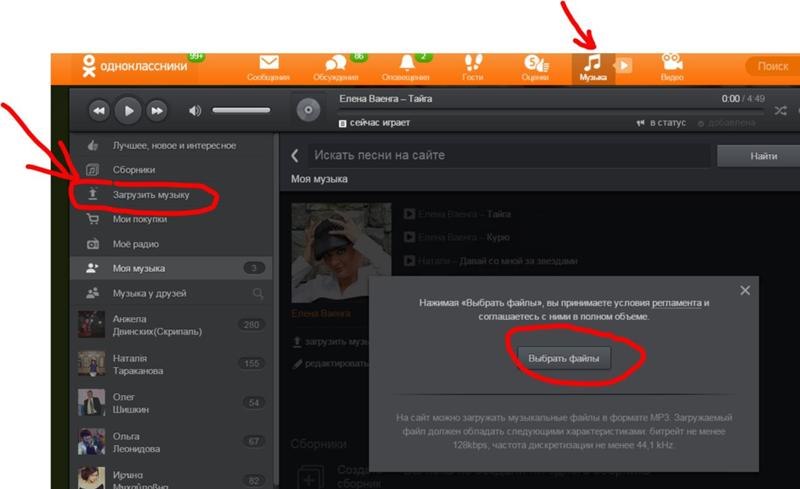 Пожалуйста, попробуйте зайти позже».
Пожалуйста, попробуйте зайти позже».
Кроме того, с перебоями работает и сама соцсеть. Так, некоторые пользователи сообщают, что не могут отправить сообщение, вовсе зайти на свою страницу или не видят друзей онлайн.
Сначала пропали аудиозаписи,потом не отправлялись сообщения,теперь и вовсе вк не грузит.??
— Анастасия. (@galkinanastya16) 15 сентября 2016 г.
Сначала в ВК пропали аудиозаписи, теперь пропали друзья онлайн
— Artur Sarkisyan (@Art_Sarkisyan) 15 сентября 2016 г.
Почему исчезла музыка «ВКонтакте»
Представитель «ВКонтакте» Евгений Красников сообщил vc.ru о «технической ошибке». При этом он заявил, что исчезновение аудиозаписей не связано с работой над монетизацией музыкального контента. Специалисты пытаются вернуть пользователям их плейлисты.
Стоит добавить, что накануне некоторые пользователи жаловались, что не могут отправить сообщениями фотографии.
«ВКонтакте» вернула раздел с музыкой в приложение для iPhone всего несколько дней назад, 12 сентября. В соцсети объяснили, что это стало возможным после заключения соглашения о лицензировании музыкального контента между «ВКонтакте» и крупнейшими мировыми мейджорами — Universal Music Group, Warner Music Group и Sony Music Entertainment.
Сейчас «ВКонтакте» изучает возможности получения платы за прослушивание музыки и просмотр видео пользователями. Однако никаких окончательных решений пока не принято.
Лента новостей
Только бизнес новости
Показать ещё
ВКонтакте
Пользователи массово жалуются на сбои в работе соцсети «ВКонтакте»
Самое читаемое
1.В Финляндии озаботились судьбой Сайменского канала из-за рисков разрыва договора с РФ
2.РИА «Новости»: под Херсоном захватили первый немецкий танк Leopard
3.Арктурный Петербург: что ждёт петербуржцев в майские праздники
Нашли ошибку? Выделите фрагмент с текстом и нажмите
+
23:3115 сентября 2016
Тэги:
ВКонтакте
Новость
Загрузка. …
…
Введите email и телефон:
Или зарегистрируйтесь через аккаунт в социальных сетях — это быстрее всего!
Уже зарегистрированы?
Загрузка….
Адрес страницы:
Текст ошибки:
Комментарий:
Этот сайт защищен reCAPTCHA и Google, применяются политика кофиденциальности и условия предоставления услуг.
Кто взял папку с музыкой в Whiplash?
Барабанщик Эндрю Нейман добился большого успеха в Whiplash из-за украденных нот. Виновник так и не раскрыт, но есть трое основных подозреваемых.
Whiplash — довольно прямолинейная психологическая драма, но один вопрос остается без ответа, когда фильм заканчивается, поскольку так и не было раскрыто, кто взял папку с музыкой Таннера (Нейта Лэнга). Фильм 2014 года рассказывает об Эндрю (Майлз Теллер), молодом и конкурентоспособном барабанщике, который учится в престижной музыкальной академии Консерватории Шаффера. Но он быстро понимает, что это будет трудный курс, когда встречает своего ужасающего и эмоционально манипулирующего учителя музыки Теренса Флетчера (Дж. К. Симмонс). Преподаватель получает удовольствие, заставляя своих учеников плакать, смеяться над их личной жизнью и критиковать их музыку за то, что она не соответствует его темпу, и Эндрю — его самая большая жертва.
Тем не менее, несмотря на неудачи Флетчера, Эндрю одержим стремлением быть совершенным в  У него есть такая возможность, потому что он потерял музыкальную папку Таннера с его нотами, и из всех барабанщиков Эндрю был единственным, кто запомнил «Whiplash». Однако вокруг Андрея больше никого не было, когда папка пропала в холле рядом с торговым автоматом, и как она пропала, осталось без ответа, но основных подозреваемых трое.
У него есть такая возможность, потому что он потерял музыкальную папку Таннера с его нотами, и из всех барабанщиков Эндрю был единственным, кто запомнил «Whiplash». Однако вокруг Андрея больше никого не было, когда папка пропала в холле рядом с торговым автоматом, и как она пропала, осталось без ответа, но основных подозреваемых трое.
СВЯЗАННЫЕ: Дэмиен Шазелл прав: Другие фильмы должны вызывать разногласия (например, Вавилон)
Таннер мог украсть папку
Флетчер устроил целое испытание студентам, хранящим музыкальные папки в безопасности, чуть ли не угрожая их жизни. Так что вполне возможно, что Таннер, еще один барабанщик Шаффера, который соревновался с Эндрю, мог украсть папку, чтобы выставить Эндрю в плохом свете. Соревнование между учениками — это то, что делает Whiplash таким нервным, и если это было так, то это имело неприятные последствия, поскольку Таннер не подозревал, что Эндрю запомнил «Whiplash». Также маловероятно, что Таннер украл бы папку, так как он не знал, как играть пьесу без нее.
Эндрю мог намеренно потерять папку
Таннер не может играть без нот, поэтому он так агрессивен, когда Эндрю не переворачивает страницы в нужное время. Учитывая, что Эндрю пытается опередить Таннера и доказать Флетчеру, насколько он великий барабанщик, вполне вероятно, что Эндрю намеренно потерял ноты, чтобы саботировать Таннера. Поскольку Эндрю знал «Whiplash» наизусть, он знал, что если он потеряет папку, единственным решением для него будет заменить Таннера на сцене. Однако, хотя это весьма вероятно, Эндрю выглядел искренне потрясенным и напуганным, когда обернулся и увидел, что папка пропала.
Флетчер — главный подозреваемый
Лауреат премии «Оскар» Симмонс отлично играет роль Флетчера в фильме Whiplash , так как он совершенно правдоподобен в роли манипулятора-учителя музыки, и именно поэтому он является главным подозреваемым в деле о пропаже папки. Хотя и Таннер, и Эндрю соревнуются друг с другом, они не стали бы рисковать саботировать себя. Флетчеру было нечего терять в краже нот, и это также связано с его играми разума и садистским поведением. Это особенно актуально, учитывая, что он произнес целый монолог о том, насколько важны музыкальные папки. Флетчер, вероятно, украл папку, чтобы преподать Эндрю урок, когда увидел, что она небрежно лежит на стуле, но он не знал, что Эндрю запомнил «Хлыст».
Флетчеру было нечего терять в краже нот, и это также связано с его играми разума и садистским поведением. Это особенно актуально, учитывая, что он произнес целый монолог о том, насколько важны музыкальные папки. Флетчер, вероятно, украл папку, чтобы преподать Эндрю урок, когда увидел, что она небрежно лежит на стуле, но он не знал, что Эндрю запомнил «Хлыст».
БОЛЬШЕ: Каждый фильм Дэмиена Шазелла, ранжированный от худшего к лучшему
Подписывайтесь на нашу новостную рассылку
Связанные темы
- Оригиналы SR
- Фильмы
Об авторе
В настоящее время, работая в Мадриде и Чикаго, Стивен Баркер работает штатным автором в Screen Rant с 2020 года. После окончания Манчестерского столичного университета со степенью бакалавра в области кино, телевидения и культурологии в 2014 году он написал для многочисленных фильмов и музыкальных сайтов. Посетите личный блог Стивена, Quaranste, где он пишет о фильмах о греховном удовольствии, своих последних музыкальных открытиях и о том, как он остается творческим во время глобальных пандемий.
После окончания Манчестерского столичного университета со степенью бакалавра в области кино, телевидения и культурологии в 2014 году он написал для многочисленных фильмов и музыкальных сайтов. Посетите личный блог Стивена, Quaranste, где он пишет о фильмах о греховном удовольствии, своих последних музыкальных открытиях и о том, как он остается творческим во время глобальных пандемий.
Изменить место хранения ваших музыкальных файлов на Mac
По умолчанию ваша музыка хранится здесь:
Домашняя страница /Музыка/
Вы можете изменить место хранения ваших музыкальных файлов.
Важно! Для достижения наилучших результатов не изменяйте расположение папки «Музыка» или папок внутри нее.
Откройте для меня музыку
Изменить место хранения импортированных файлов
В приложении «Музыка» на Mac выберите «Музыка» > «Настройки», затем нажмите «Файлы».

Нажмите «Изменить», затем выберите новое место для ваших файлов.
С этого момента новые песни и другие объекты, которые вы импортируете, хранятся в новом месте. Песни, которые вы уже импортировали, остаются в своем текущем местоположении.
Если вы передумали и хотите снова хранить импортированные файлы в папке по умолчанию, выберите «Музыка» > «Настройки», нажмите «Файлы», затем нажмите «Сброс».
Объедините файлы в папке «Музыка»
В зависимости от того, как вы импортировали элементы в «Музыку», некоторые элементы вашей библиотеки могут храниться в разных местах (например, в другой папке или на другом устройстве хранения).
Вы можете объединить все файлы своей библиотеки в папку «Музыка», например, чтобы упростить перенос библиотеки на новый компьютер.
В приложении «Музыка» на Mac выберите «Файл» > «Библиотека» > «Упорядочить библиотеку».
Выберите «Объединить файлы».

Файлы остаются в исходном расположении, а копии помещаются в папку по умолчанию.
Добавляйте файлы в свою библиотеку, но не в папку «Музыка»
Когда вы добавляете элемент, который уже находится на вашем компьютере, в вашу библиотеку, Music помещает копию файла в вашу папку «Музыка». Исходный файл остается в текущем местоположении.
Вы можете изменить этот параметр, чтобы файлы добавлялись в вашу библиотеку, а не в папку «Музыка». Это может потребоваться, например, если вы предпочитаете хранить файлы на внешнем диске, но хотите просматривать их в приложении «Музыка».
В приложении «Музыка» на Mac выберите «Музыка» > «Настройки», затем нажмите «Файлы».
Снимите флажок «Копировать файлы в папку Music Media при добавлении в библиотеку».
Теперь, когда вы перетаскиваете файл в свою библиотеку, он появляется в «Музыке», но сам файл не копируется и не перемещается.
Совет: Вы можете временно отменить эту настройку, удерживая нажатой клавишу Option при перетаскивании файлов в окно «Музыка».
Найдите свои музыкальные файлы
В приложении «Музыка» на Mac нажмите «Песни» на боковой панели.
Выполните одно из следующих действий:
Узнайте, где хранится файл: Выберите элемент, затем выберите «Песня» > «Информация».
Путь к файлу отображается в нижней части панели «Файл» (рядом с местоположением).
Показать файл в Finder: Выберите объект, затем выберите «Файл» > «Показать в Finder».
Если вы не видите Показать в Finder, возможно, файл находится в вашей музыкальной библиотеке, а не на вашем компьютере.
Если песня больше не отображается в приложении «Музыка»
Если песня раньше появлялась в приложении «Музыка», а сейчас ее нет, возможно, музыкальная библиотека или песня были перемещены из папки «Музыка».

